Marcadores¶
Marcadores são usados para denotar quadros com pontos chave ou eventos significativos em uma animação. Por exemplo, pode ser o início da animação de um personagem, a mudança de posição da câmera, ou quando uma porta se abrir. Os marcadores podem receber nomes determinados para torná-los mais significativos em uma rápida observação. Eles estão disponíveis em muitos dos editores do Blender.
Nota
Diferentemente dos quadros-chave (ou fotogramas chave, em Portugal), os marcadores são sempre posicionados em um quadro de número inteiro, e não é possível inserir um marcador em um quadro 2.5 (intermediário).
Os marcadores podem ser criados e editados nos seguintes editores:
- Editor gráfico
- Tabela de animação
- Editor de animação não linear
- Video Sequence Editor
- Linha do tempo
Nota
Um marcador criado em um destes editores também aparecerá dentro de todos os outros editores que suportem essa funcionalidade.
Tipos¶
Besides standard markers, pose markers are another type of markers, which are specific to armatures and shape keys. They are used to denote poses in the Action Editor mode and Shape Keys Editor of Dope Sheet.
Visualização¶
Padrão¶
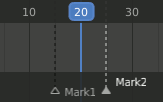
Most of the editors visualize markers as small white triangles in a separate row at their bottom, empty if unselected or filled if selected.
If they have a name, this is shown to their right in white.
Vertical dashed lines can be enabled via the menu option.
3D Viewport¶
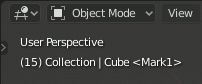
The 3D Viewport does not allow you to create, edit or remove markers, but it shows their name in the Object Info in the upper left corner, when on their frame.
Marcadores de pose¶
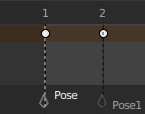
Os marcadores de pose são mostrados com um formato de diamante (losango) dentro do editor tabela de animação. Dentro do editor de animação não linear, os marcadores de pose são mostrados como uma linha tracejada em vermelho.
Adicionar marcador¶
Referência
| Modo: | Todos modos |
|---|---|
| Menu: | |
| Atalho: | M |
A maneira mais simples de adicionar um marcador é mover-se para o quadro desejado onde você quer que ele apareça e pressionar M.
Dica
Markers can also be added during playback.
Marcadores de pose¶
If Show Pose Markers is checked, a pose marker and a new pose in the Pose Library are added.
Seleção¶
Referência
| Modo: | Todos modos |
|---|---|
| Atalho: | LMB |
Click LMB on the marker’s triangle to select it. Use Shift-LMB to select multiple markers.
In the Graph Editor, Dope Sheet, NLA Editor, Timeline, and Video Sequence Editor, you can also select all markers with A while hovering the mouse over the marker row, and apply selection tools on them like Box Select, etc. (as usual, LMB to select, RMB to deselect). The corresponding options are found in the Select menu of these editors.
Edição¶
Duplicar marcadores¶
Referência
| Modo: | Todos modos |
|---|---|
| Menu: | |
| Atalho: | Shift-D |
You can duplicate the selected markers by pressing Shift-D. Once duplicated, the new ones are automatically placed in select mode, so you can move them to the desired location.
Nota
Note que diferentemente da maioria das duplicações feitas no Blender, os nomes dos marcadores duplicados não são alterados (não haverá um sufixo como .001 e uma contagem numérica adicionadas).
Duplicar marcadores para a cena¶
Referência
| Modo: | Todos modos |
|---|---|
| Menu: |
Duplica os marcadores selecionados em outra cena.
Apagar marcadores¶
Referência
| Modo: | Todos modos |
|---|---|
| Menu: | |
| Atalho: | X |
Para apagar os marcadores selecionados, simplesmente pressione X, e confirme na caixa de mensagens usando BEM.
Renomear marcador¶
Referência
| Modo: | Todos modos |
|---|---|
| Menu: | |
| Atalho: | Ctrl-M |
A criação de dezenas de marcadores espalhados através do tempo das suas cenas não irá ajudá-lo muito a menos que você saiba para o que eles servem. Você pode nomear um marcador (em uma seleção, o marcador ativo) selecionando-o, pressionando Ctrl-M, digitando o nome desejado, e clicando no botão OK.
Move Marker¶
Referência
| Modo: | Todos modos |
|---|---|
| Menu: | |
| Atalho: | G |
Once you have one or more markers selected, press G, while hovering with the mouse over the marker bar, to move them, and confirm the move with LMB or Return (as usual, cancel the move with RMB, or Esc). Or drag them with the LMB.
By default, you move the markers in one-frame steps, but if you hold Ctrl, the markers will move in steps corresponding to one second (according to the scene’s FPS).
Mostrar marcadores de pose¶
Referência
| Modo: | todo <2.8 |
|---|---|
| Editor: | Edição de Ações e Chaves de formato (no editor Tabela de animação) |
| Menu: |
Pose markers are only shown and editable in Action editor or Shape Keys editor by enabling the checkbox.
Tornar marcadores locais¶
Referência
| Modo: | Todos modos |
|---|---|
| Menu: |
It is possible to convert standard markers into pose markers with . Note that the original marker will be gone. If you want to keep it, make a duplicate before you convert.
Saltar para o próximo marcador / Saltar para o marcador anterior¶
Referência
| Modo: | Todos modos |
|---|---|
| Menu: |
Moves the playhead to the next/previous marker relative to the current playhead position.
Atrelar câmera aos marcadores¶
Referência
| Editor: | Timeline |
|---|---|
| Menu: | |
| Atalho: | Ctrl-B |
Bind Camera to Markers is a special operator only available in the Timeline. The operator allows markers to be used to set the active object as the active camera.
To use this operator, select the object to become the active camera and select a marker to bind the active camera to. If no marker is selected when the operator is preformed, a marker will be added. When an object is bound to a marker, the marker will be renamed to the name of the active object. These markers also have a camera icon next to the left of the name to easily distinguish them from other informative markers
These markers can be moved to change the frame at which the active camera is changed to the object the marker is bound to.